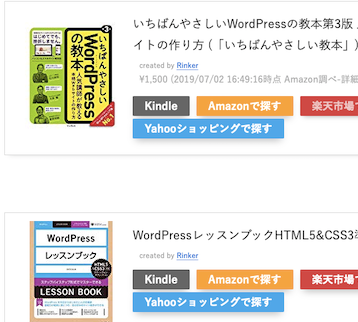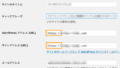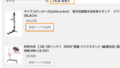アフィリエイト商品リンク管理プラグインの「Rinker」とは
「Rinker」は、WordPressのプラグインで、↓のように簡単にアフィリエイトリンクを作成できるプラグインです。
一度商品リンクを作成しておけば、同じタグを呼び出すだけでアフィリエイトリンクを使い回すことができ大変便利なプラグインです。
Cocoonで構築したWordPressサイトに「Rinker」をインストールしてみる
Cocoonで構築したWordPressサイトに「Rinker」をインストールしてみたいと思います。
「Rinker」のダウンロードサイトにアクセスし、「無料ダウンロード」ボタンからプラグインのモジュールをダウンロードします。
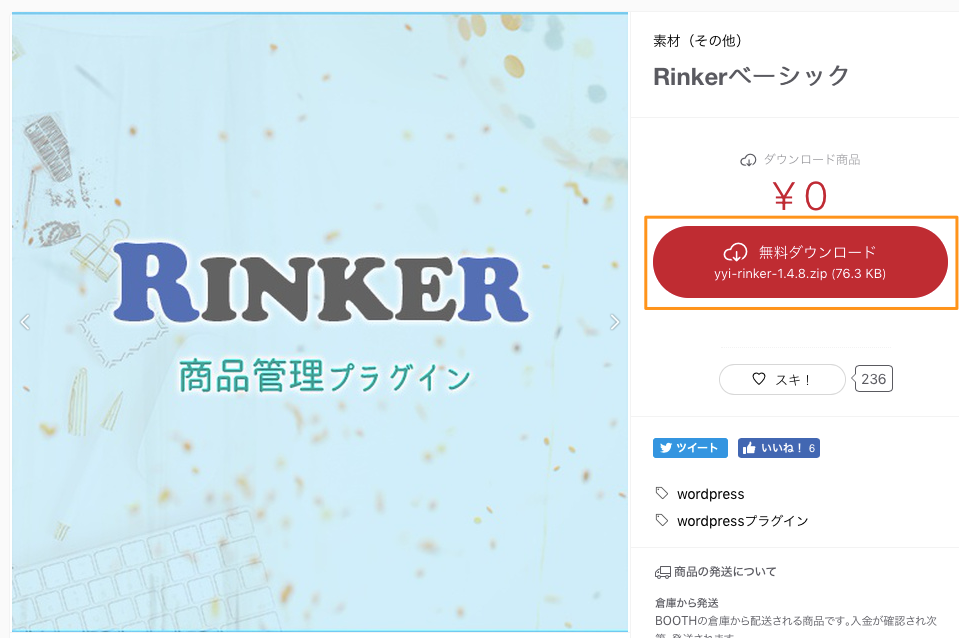
ダウンロードには「pixiv ID」が必要になりますので、アカウントを作成しておきます。
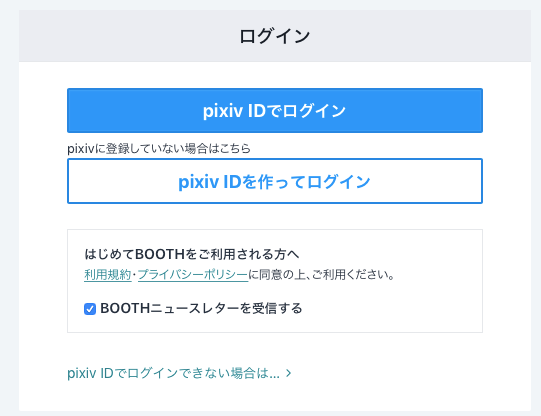
WordPressの管理画面から「プラグイン > 新規追加」ボタンを押します。

「プラグインを追加」の画面で「プラグインのアップロード」ボタンを押し、「ファイルを選択」ボタンから、先程ダウンロードしたプラグインのファイル(yyi-rinker-x.x.x.zip)を選択します。
「今すぐインストール」ボタンを押します。
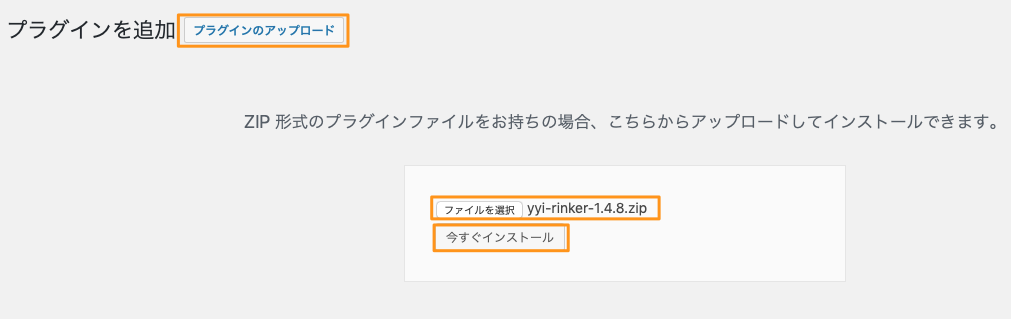
「プラグインのインストールが完了しました。」のメッセージが表示されたら、「プラグインを有効化」のボタンを押します。
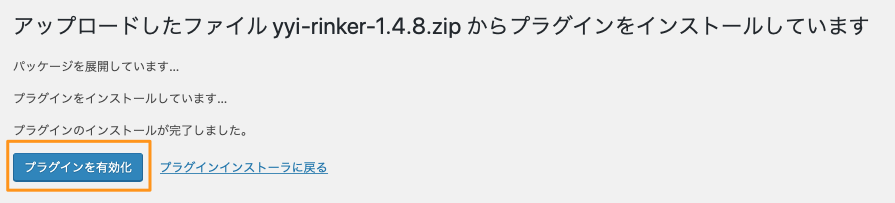
プラグインが有効化されたら、WordPressの管理画面の「設定」メニューに「Rinker設定」というメニューが表示されるようになります。
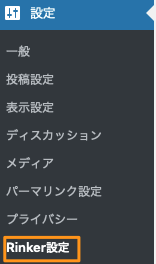
各アフィリエイトサービスのアフィリエイトIDを設定する
Rinkerプラグインのインストール、有効化が完了したら、各アフィリエイトサイトのアフィリエイトIDの情報を設定していきます。
設定する内容は、
・Amazonアソシエイト
・楽天アフィリエイト
・バリューコマース
・もしもアフィリエイト
の情報になります。
「Amazon Product Advertising API」のアクセスキーID、シークレットキーの取得とRinkerへの設定
「Amazon Product Advertising API」のアクセスキーID、シークレットキーの取得
Amazonアソシエイト画面に行き、「ツール > Product Advertising API」のメニューを選択します。
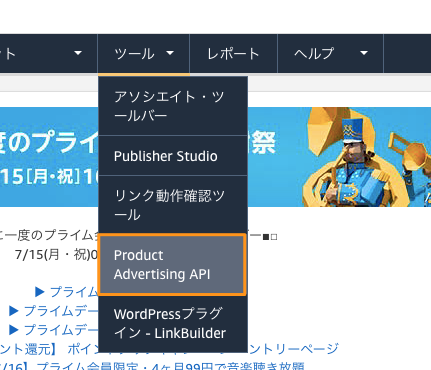
「認証キーの管理」で「認証情報を追加する」ボタンを押します。
アクセスキーID、シークレットキーが取得できますのでそれを保存しておきます。
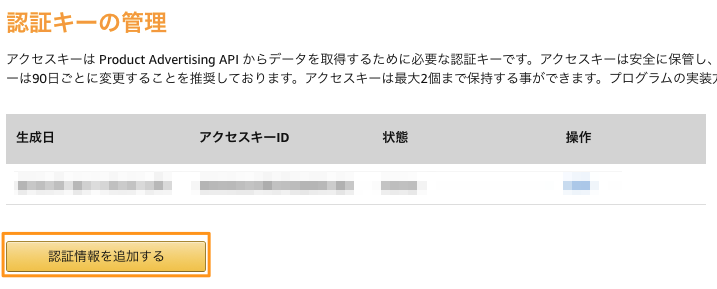
「Product Advertising API (PA-API)利用ポリシー」に記載がありますが、このAPIを利用するにあたっては下記のような注意点があります。
発送済み商品売上が過去30日以内に発生していない場合、PA-APIをご利用いただけなくなる恐れがございます。
Amazonアソシエイトのレポートで「リンクタイプレポート」のリンクタイプが「PA-API」となっているのが「PA-API」経由で売れた商品になります。

「Amazon Product Advertising API」の情報をRinkerに設定する
Rinkerの設定画面の「Amazon」の部分に、APIの情報を設定する欄がありますので、そこに先程取得した「アクセスキーID」「シークレットキー」を入力します。
合わせて、そのサイト用に作ったAmazonアソシエイトの「トラッキングID」も設定しておきます。
Amazon用のボタン(アフィリエイトリンク)をクリックした際に、リンク先を「検索結果の画面」に飛ばすか、「その商品のページ」に飛ばすかを選択することができます。
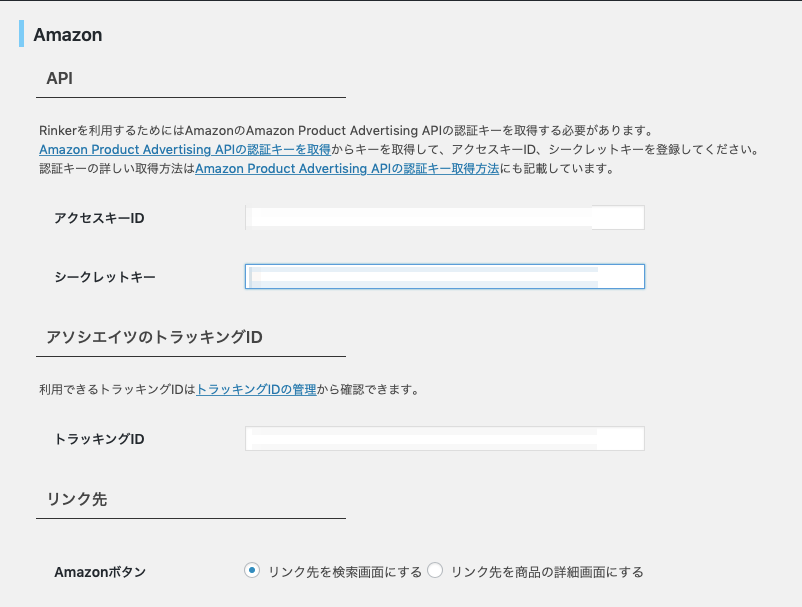
「楽天アフィリエイトID」の確認とRinkerへの設定
「楽天アフィリエイトID」の確認
楽天のアフィリエイトIDは楽天のアフィリエイトIDから確認することができます。
表示された楽天アフィリエイトIDをコピーしておきます。
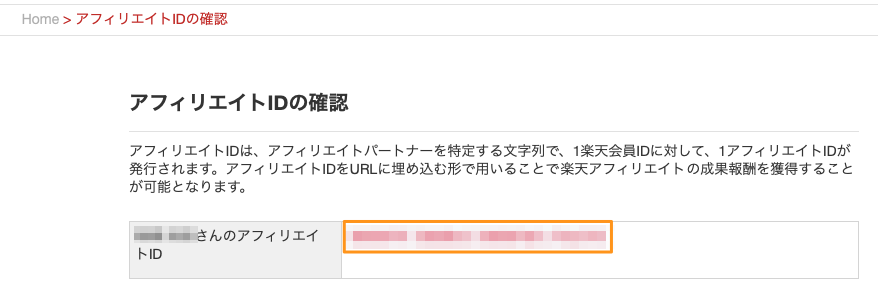
「楽天アフィリエイトID」をRinkerに設定する
Rinkerの設定画面の「楽天」の部分に「アフィリエイトID」の情報を設定する欄がありますので、そこに先程取得したアフィリエイトIDを入力します。
楽天用のボタン(アフィリエイトリンク)をクリックした際に、リンク先を「検索結果の画面」に飛ばすか、「その商品のページ」に飛ばすかを選択することができます。
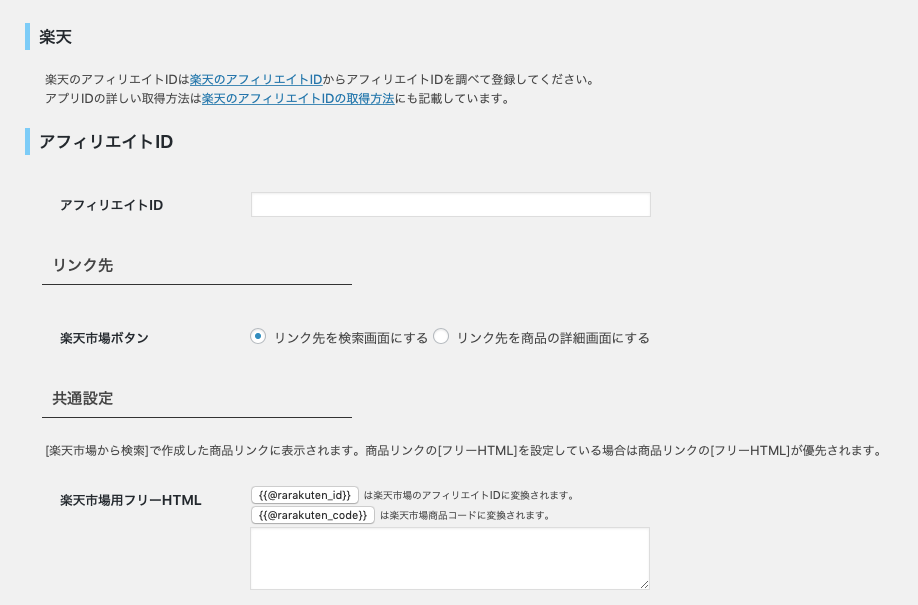
「Yahooショッピング(バリューコマース)」のLinkSwitchタグの取得とRinkerへの設定
「Yahooショッピング(バリューコマース)」のLinkSwitchタグの取得
バリューコマースのサイトに行き、対象のサイトに切り替えた後「便利ツール > LinkSwitch > LinkSwitch設定」メニューを選択します。
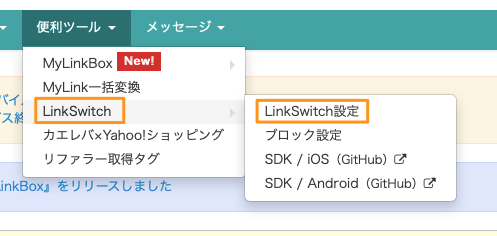
LinkSwitch用のJavaScriptのコードが表示されますので、これをコピーしておきます。
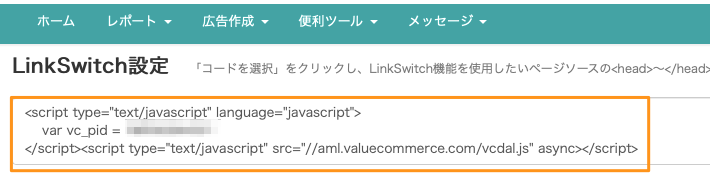
「Yahooショッピング(バリューコマース)」のLinkSwitchタグをRinkerに設定する
Rinkerの設定画面の「Yahooショッピング(バリューコマース)」の部分に「LinkSwitch」のタグを設定する欄がありますので、そこに先程コピーしたLinkSwitchのJavaScriptコードを入力します。
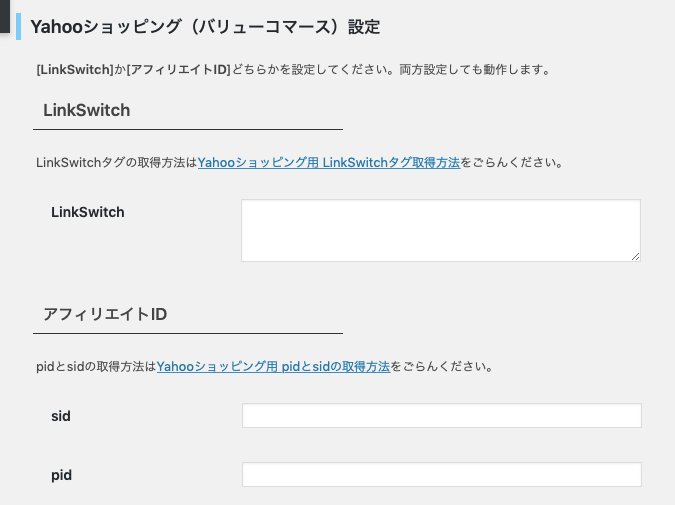
もしもアフィリエイト経由のアフィリエイトリンクにしたい場合は「もしもアフィリエイト設定」を設定します。今回は利用しなかったので割愛します。
設定が完了すれば「変更を保存」ボタンを押して完了です。
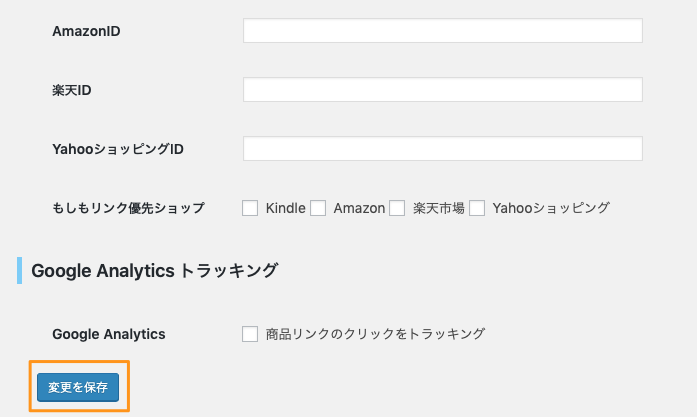
次の記事では、Rinkerを使って商品紹介リンクの作成、ブログ記事への貼り付け、表示方法について書いています。
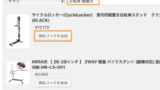
★おすすめのアフィリエイト関連本
★おすすめのWordpress関連本